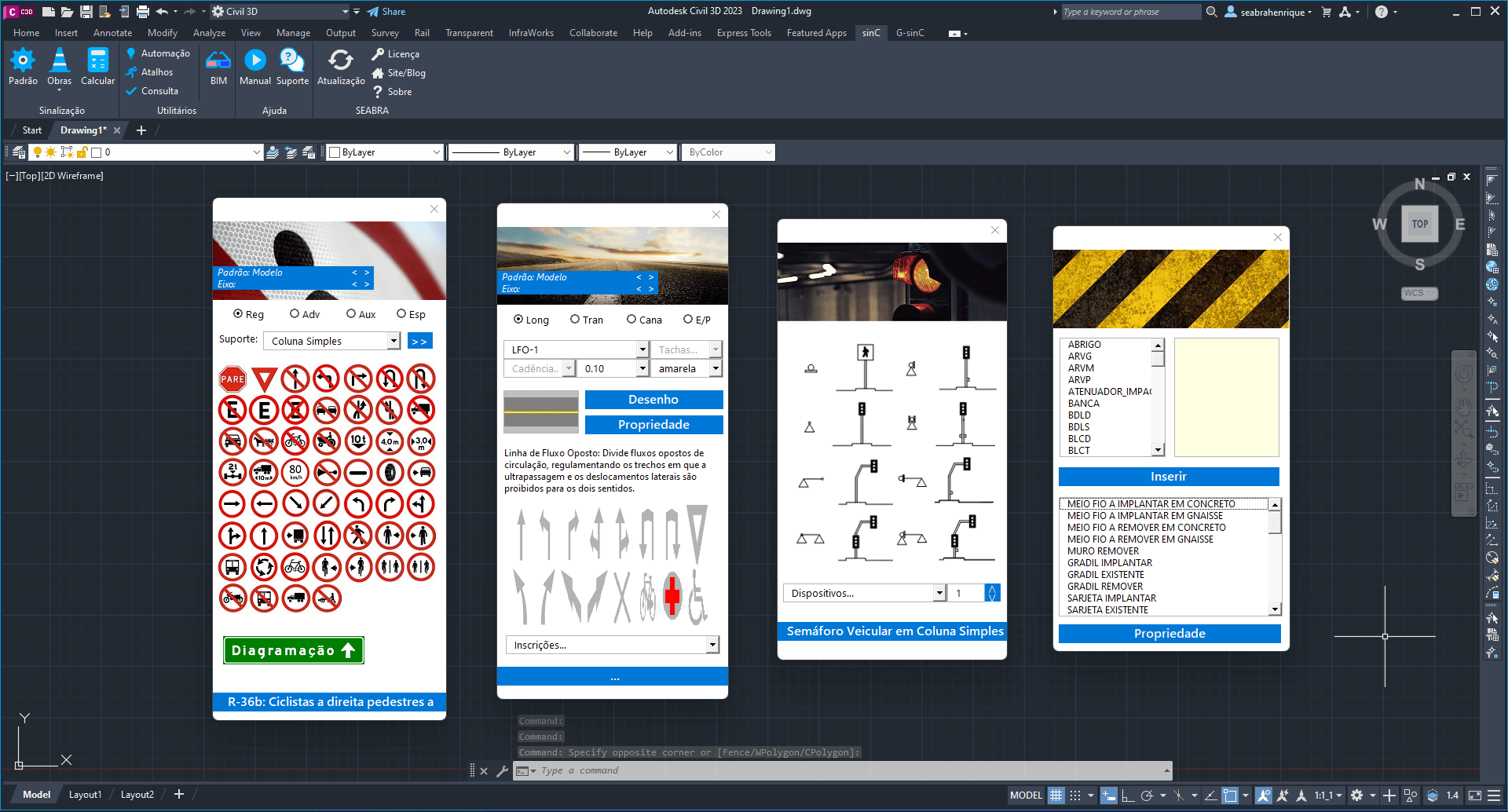Aprenda em poucos minutos neste tutorial como lançar elementos de sinalização em seu projeto.
Instalou o sinC e não sabe direito por onde começar? Nós te ajudamos nisso. Lançar elementos de sinalização é sem dúvida um ótimo começo para explorar seu novo plugin.
Você pode seguir o passo a passo em texto abaixo, ou caso você seja uma pessoa que aprende melhor com recursos visuais existe um vídeo com o mesmo passo a passo ao final deste conteúdo.
Passo 1) Encontre as bibliotecas de sinalização:
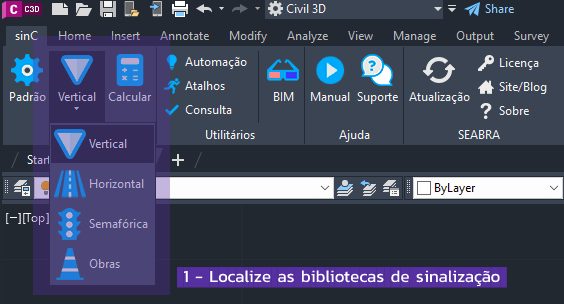
Em sua aba do sinC, as bibliotecas estão no segundo botão da esquerda para a direita, na aba Sinalização.
Passo 2) Inserindo Sinalização Vertical no projeto;
Clicando na opção Vertical localizada acima, você verá o formulário abaixo, onde você pode escolher o grupo de sinalização (regulamentação, advertência, auxiliar ou especial) que deseja inserir em 1 e também o tipo de suporte em 2:
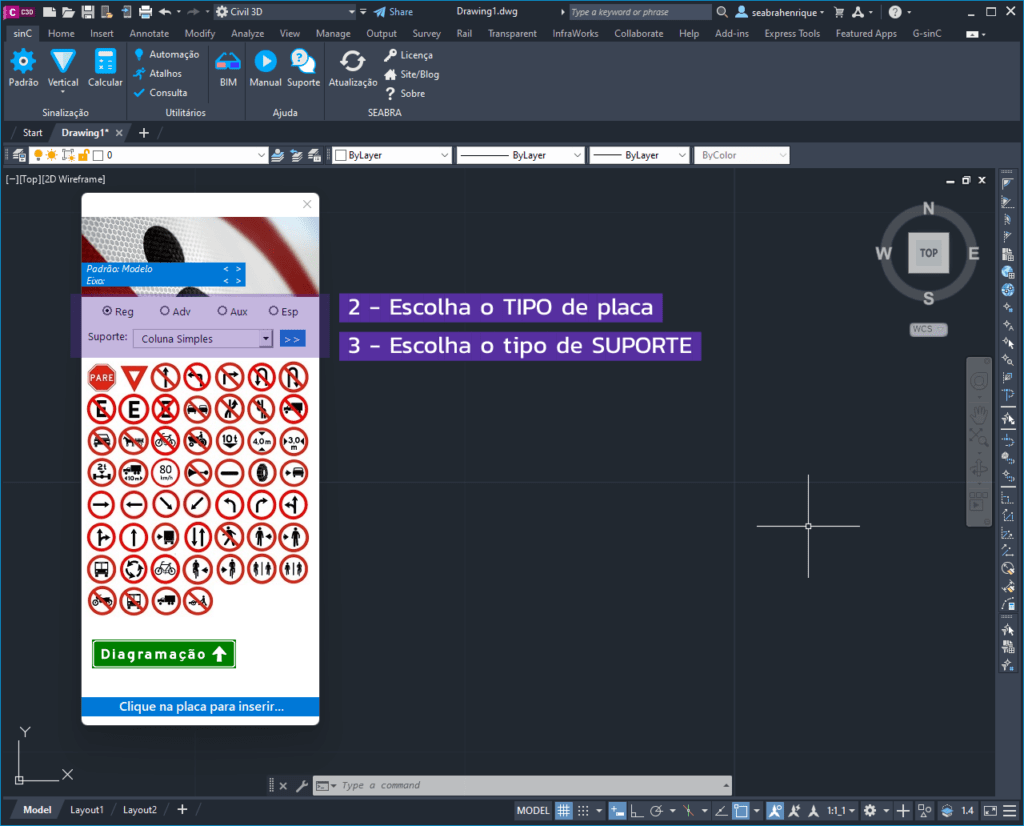
Uma vez escolhida o tipo de placa e tipo de suporte que deseja inserir, basta clicar na placa e depois em um ponto no seu projeto definindo qual será a rotação de seu suporte. Assim, será inserido automaticamente suporte, placa e linha de chamada:
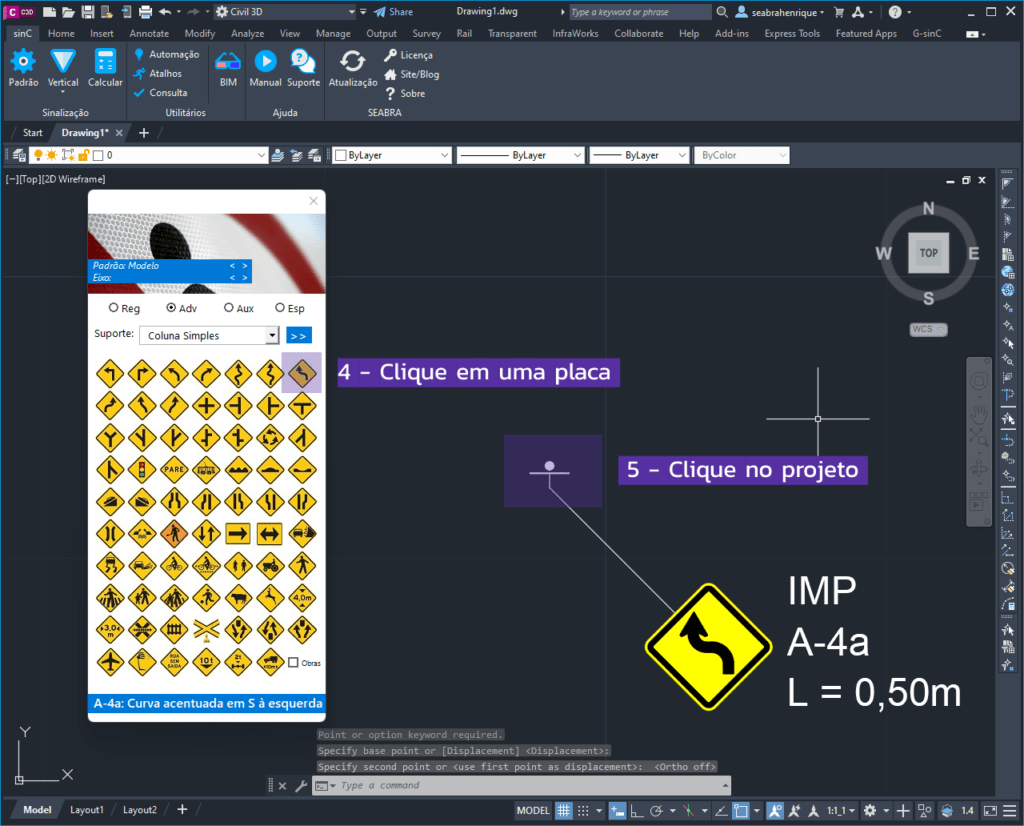
Ficou curioso sobre como as informações laterais da placa foram configuradas? Basta clicar no botão Padrão, e depois Configurar visualização em seu sinC.😉
Passo 3) Inserindo Sinalização Horizontal no projeto;
Agora volte na sua biblioteca de sinalização (lá na aba do sinC) e clique na opção Horizontal, ao invés de Vertical. Você pode inserir legendas e inscrições com poucos cliques através da parte inferior do formulário:
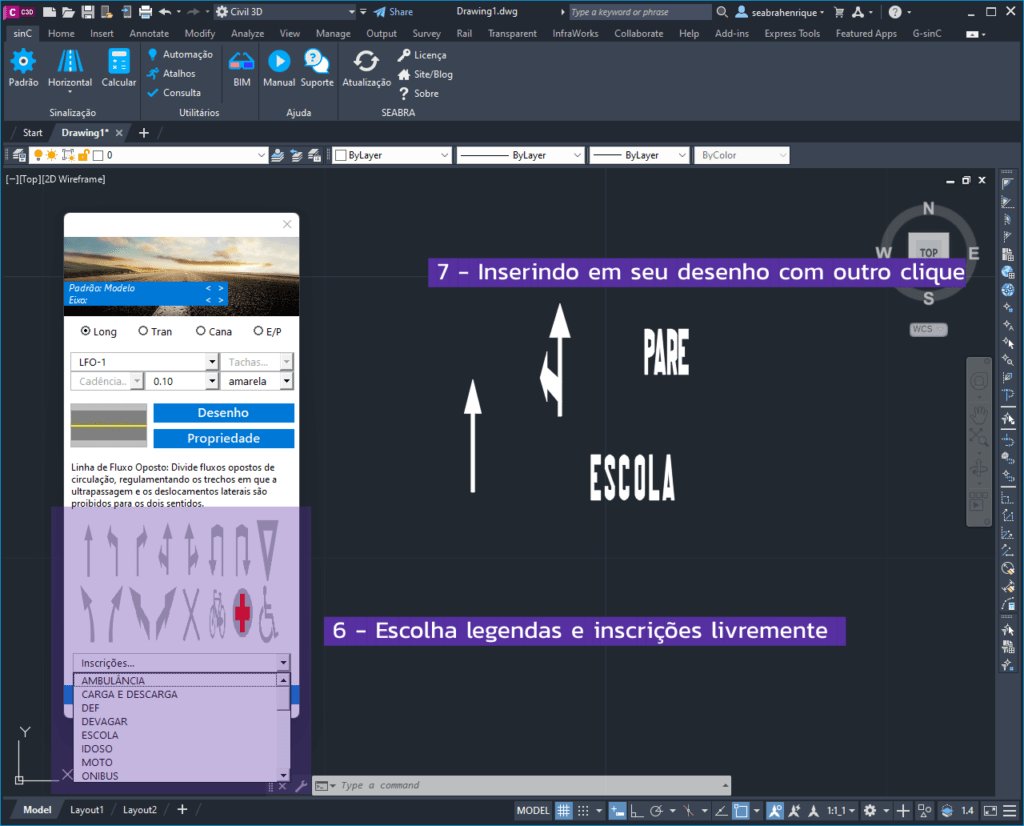
Para faixas, você pode utilizar o modo desenho ou o propriedade. O modo desenho irá lhe dar instruções para automatizar o desenho da faixa, quanto o modo propriedade funciona parecido com o MA do AutoCAD, sabe? Experimente:
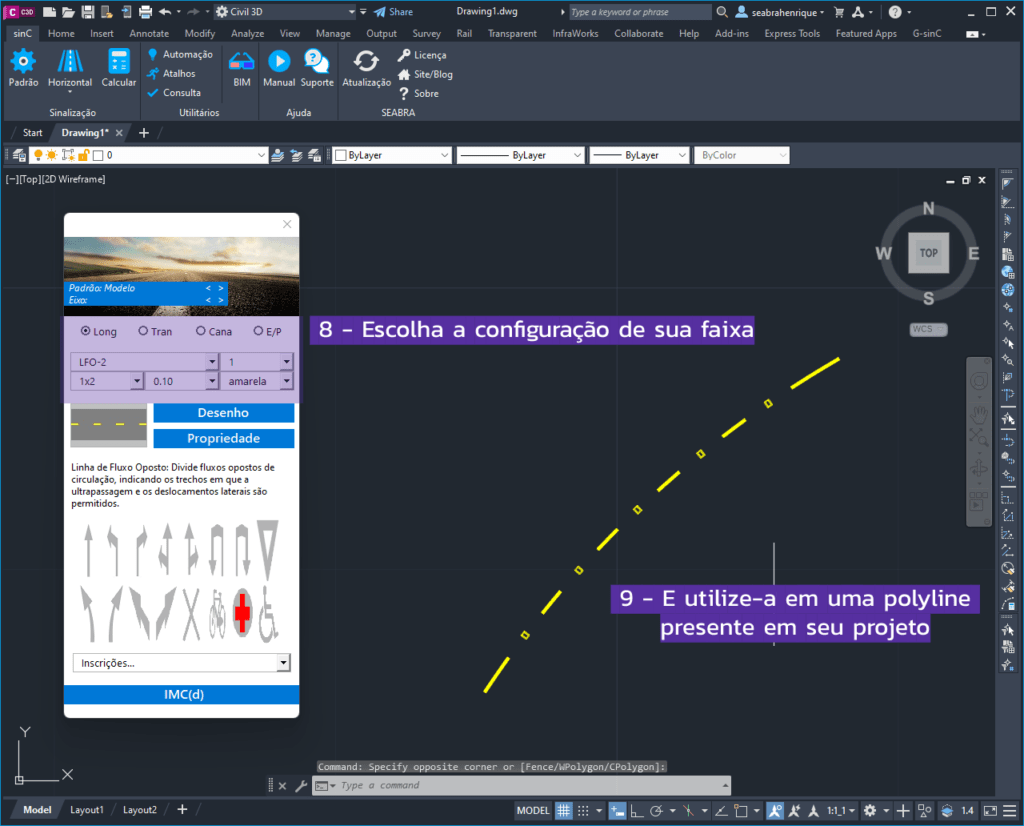
Além dos elementos de sinalização vertical, você também consegue inserir a sinalização do tipo semafórica, dispositivos de segurança e obras complementares.
Bônus: Desenhando zebrados e faixas de pedestre automaticamente
Alguns elementos de sinalização horizontal podem ser particularmente complexos de desenhar, a depender do seu trecho de projeto. Aprenda agora mesmo como lançar os famigerados zebrados e faixas de pedestres automaticamente:
BAIXE AQUI O ARQUIVO MODELO QUE ESTAMOS UTILIZANDO
Zebrados:
Para começar, utilize em seu sinC o comando ZPA. Configure o seu zebrado nos campos 1, 2 e 3, e posteriormente clique no botão 4 para lançar o zebrado no projeto:
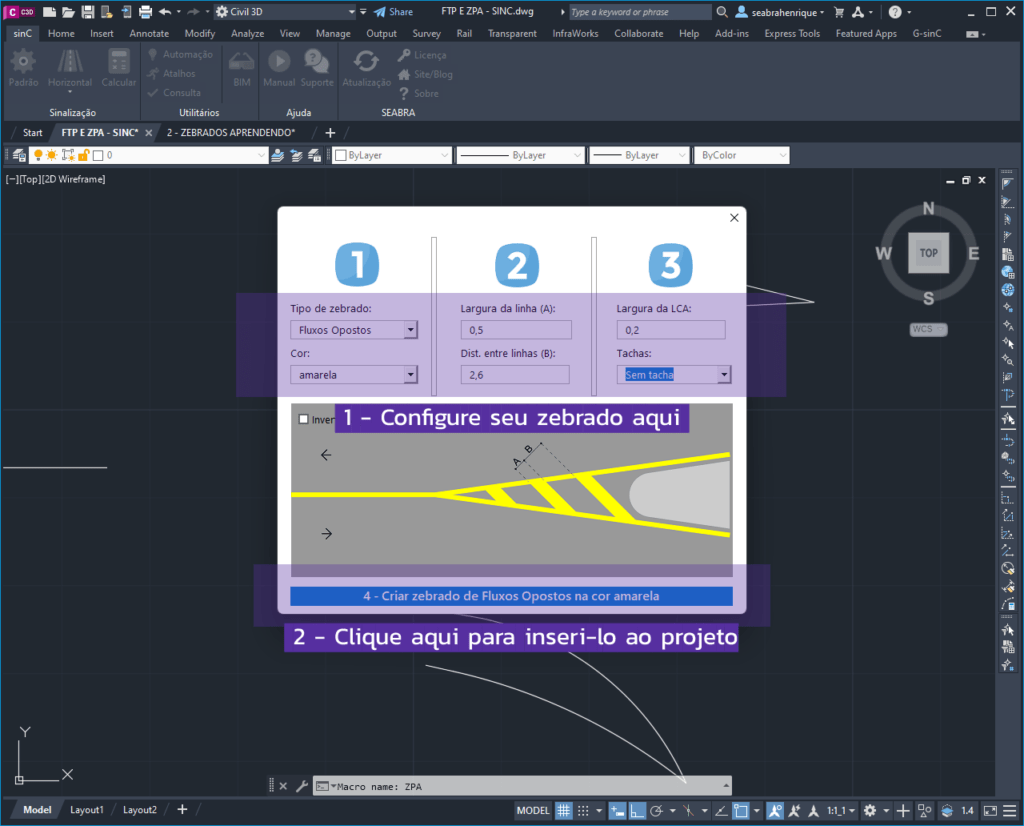
Após isso, selecione as duas linhas de base que representam o seu zebrado usando um dos elementos de exemplo de seu arquivo, o resultado deve se assemelhar a este, a depender das sua configurações escolhidas:
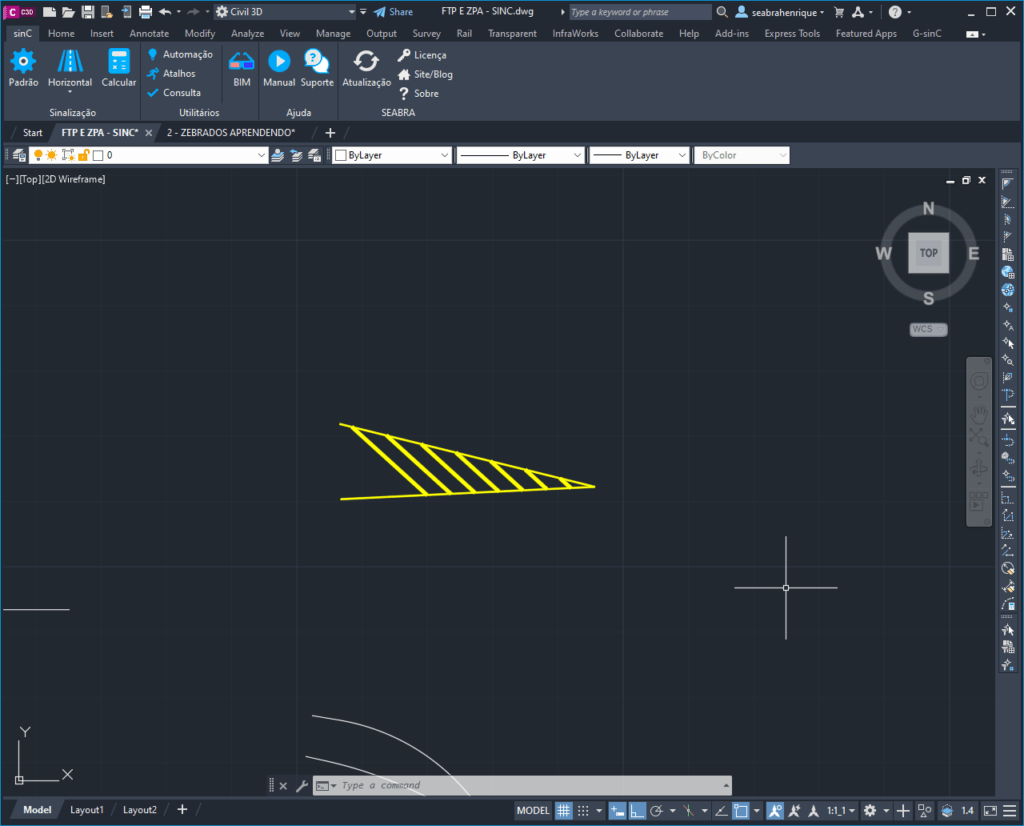
Faixa de pedestre
Clique no botão HORIZONTAL localizado na aba sinalização de seu sinC. E posteriormente escolha a opção “Tran” que significa o grupo “Transversal”. Configure a faixa de pedestres conforme sua preferência no menu:
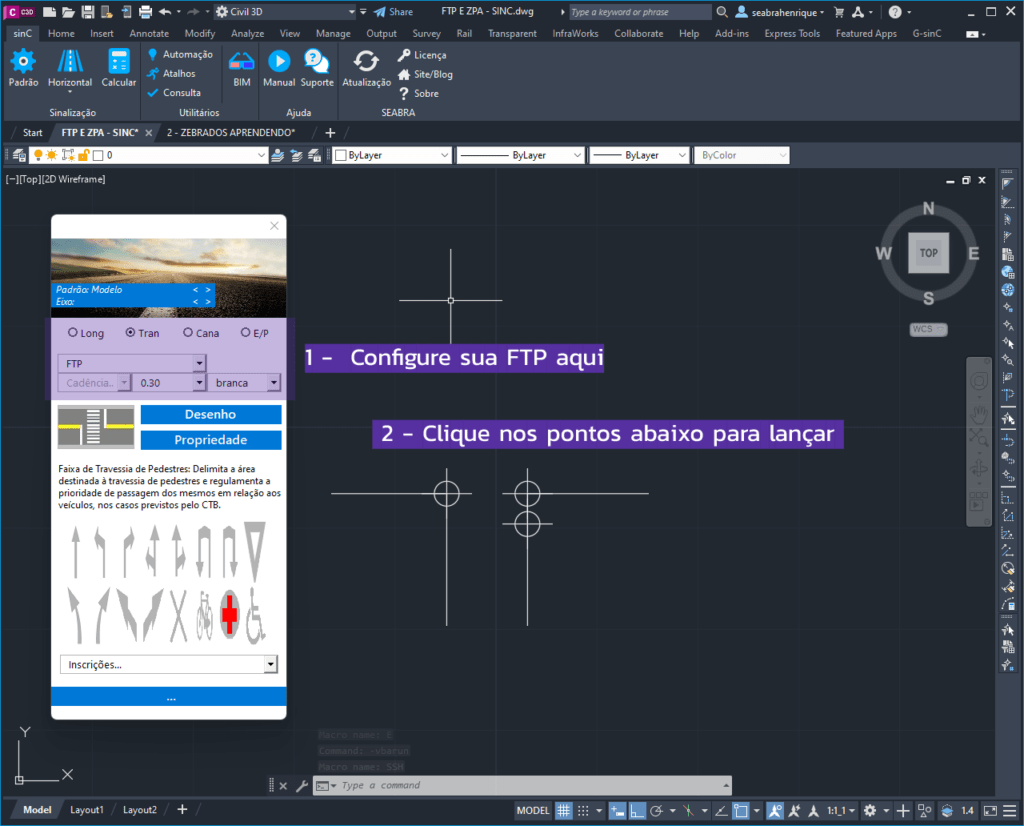
Clicado nos pontos em questão, o resultado deve se assemelhar ao modelo abaixo:
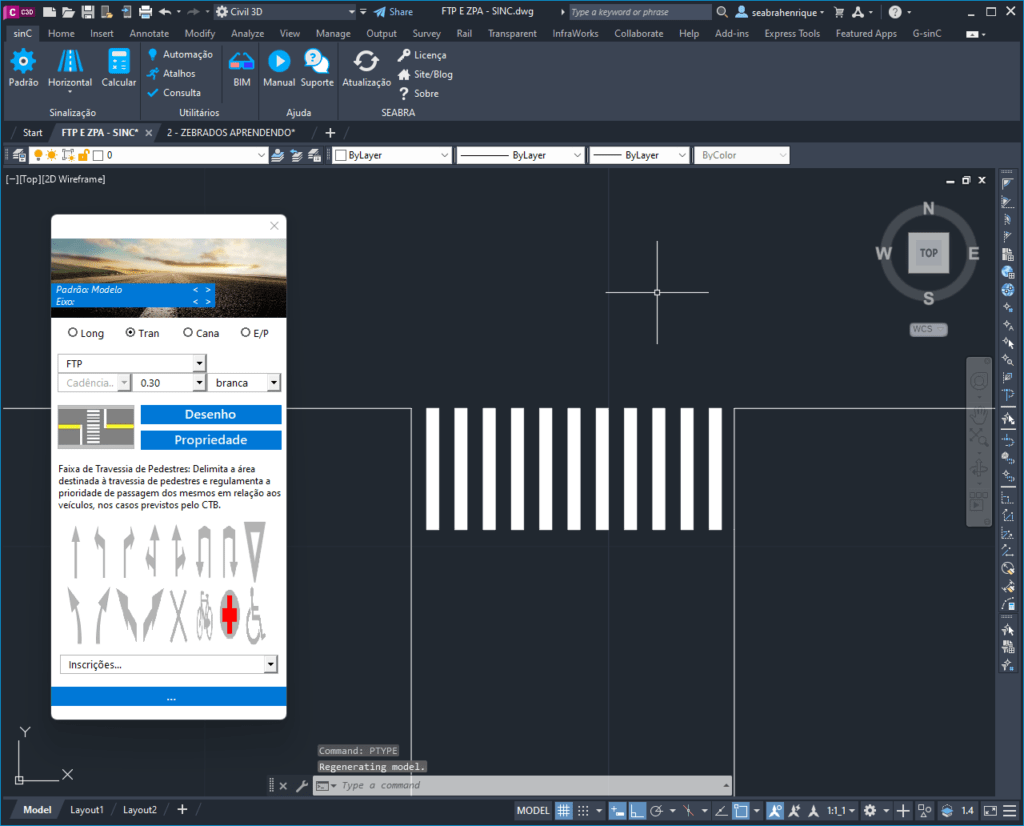
Pense sempre no trabalhão que isso daria para fazer sem o seu querido plugin! Felizmente essa não será mais a sua realidade quando estiver munido da melhor ferramenta de sinalização e segurança viária do mercado!
Aprende melhor com recursos visuais? Veja a mesmo instrução de todo conteúdo acima em formato de vídeo:
Veja também o Episódio 02 – Gerando quantitativos e o Episódio 03 – Seu primeiro projeto de sinalização em BIM do nosso mini-tutorial sinC!
Até a vista,